Le traduzioni sono generate tramite traduzione automatica. In caso di conflitto tra il contenuto di una traduzione e la versione originale in Inglese, quest'ultima prevarrà.
Utilizzo DBeaver per lavorare con Amazon Timestream
DBeaver
Utilizzando le opzioni DBeaver di connettività cloud di Amazon, puoi connetterti DBeaver ad Amazon Timestream in modo nativo. DBeaverfornisce un'interfaccia completa e intuitiva per lavorare con i dati delle serie temporali direttamente dall'interno di un'applicazione. DBeaver Utilizzando le credenziali, consente inoltre l'accesso completo a tutte le interrogazioni che è possibile eseguire da un'altra interfaccia di interrogazione. Consente anche di creare grafici per una migliore comprensione e visualizzazione dei risultati delle query.
Configurazione DBeaver per lavorare con Timestream
Segui i seguenti passaggi per configurare l'utilizzo DBeaver di Timestream:
Scarica e installa DBeaver
sul tuo computer locale. -
AvviaDBeaver, vai all'area di selezione del database, scegli Serie temporali nel riquadro a sinistra, quindi seleziona l'icona Timestream nel riquadro a destra:
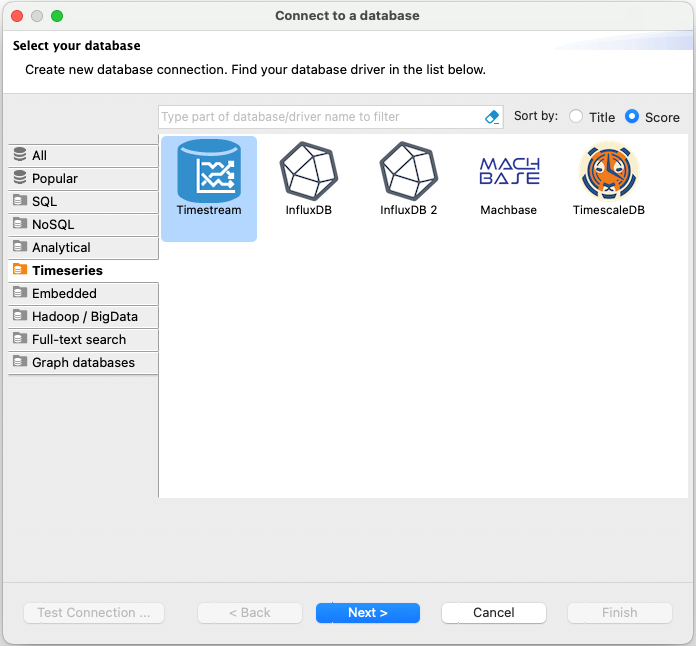
-
Nella finestra Impostazioni di connessione Timestream, inserisci tutte le informazioni necessarie per connetterti al tuo database Amazon Timestream. Assicurati che le chiavi utente che inserisci abbiano le autorizzazioni necessarie per accedere al tuo database Timestream. Inoltre, assicurati di mantenere le informazioni e le chiavi che inserisci in modo DBeaver sicuro e privato, come per qualsiasi informazione sensibile.
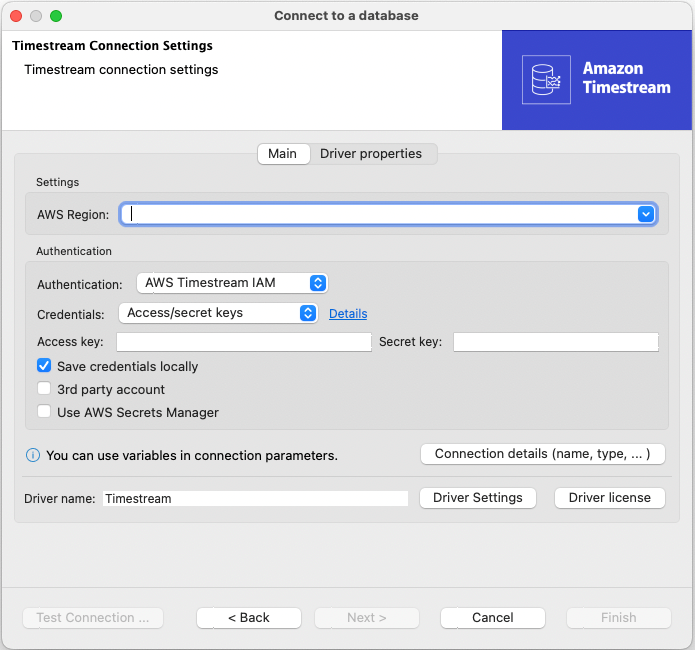
-
Verifica la connessione per assicurarti che tutto sia configurato correttamente:
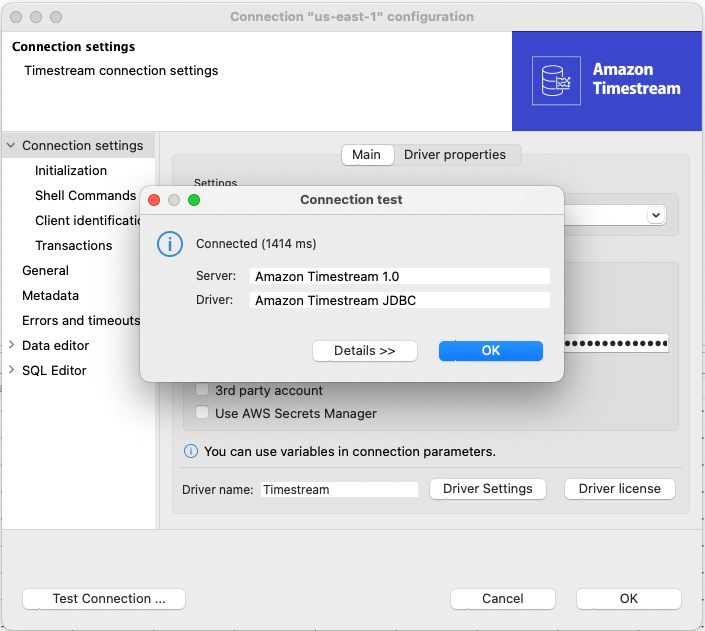
-
Se il test di connessione ha esito positivo, ora puoi interagire con il tuo database Amazon Timestream proprio come faresti con qualsiasi altro database in esso. DBeaver Ad esempio, puoi accedere all'SQLeditor o alla vista ER Diagram per eseguire le query:
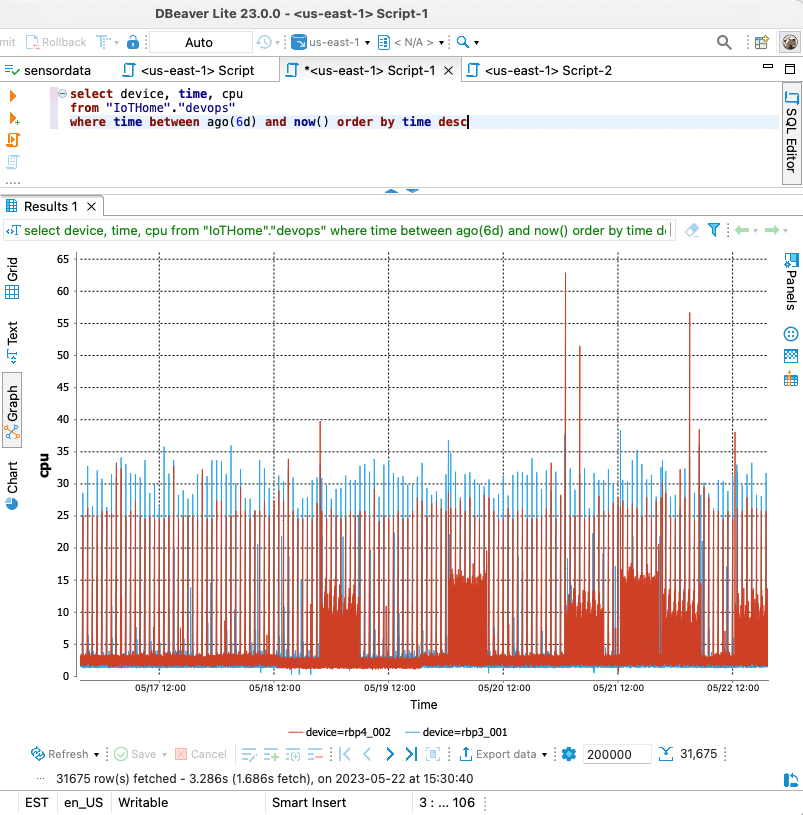
-
DBeaverfornisce anche potenti strumenti di visualizzazione dei dati. Per utilizzarli, esegui la query, quindi seleziona l'icona del grafico per visualizzare il set di risultati. Lo strumento grafico può aiutarti a comprendere meglio le tendenze dei dati nel tempo.
L'associazione di Amazon DBeaver Timestream a crea un ambiente efficace per la gestione dei dati delle serie temporali. Puoi integrarlo perfettamente nel tuo flusso di lavoro esistente per migliorare la produttività e l'efficienza.